Nagios es una sólida herramienta de monitoreo continuo y en tiempo real para monitorear sus organizaciones y servidores. Nagios se puede instalar en el sistema de escritorio y servidor Ubuntu Linux para monitoreo manual y automático. Si tiene una empresa que ejecuta operaciones a nivel de servidor, probablemente necesite herramientas de integración continua (CI) y entrega continua (CD) para hacer que su tasa de producción sea más rápida y mejor.
Nagios puede ayudarlo a hacer crecer su empresa al proporcionar un mejor análisis. Sin embargo, si tiene una empresa de producción de software, puede ver las características del servidor Jenkins. Tanto Jenkins como Nagios se pueden usar en Linux a través de un arreglo de complementos.
Nagios en Ubuntu Linux
Como Nagios es un producto multiplataforma, se puede usar en Linux, Windows y otros sistemas operativos. Está escrito en lenguaje de programación PHP y tiene la licencia de privacidad GPL. Permite que los métodos CLI y GUI conozcan el estado del host y el cliente. Para instalar y ejecutar la herramienta de monitoreo de Nagios en su máquina Linux, necesita tener un servidor PHP instalado en su Linux. En esta publicación, veremos cómo instalar y configurar Nagios en Ubuntu Linux.
Paso 1:Instalar PHP en Ubuntu para Nagios
Nagios tiene su propia base de datos PostgreSQL incorporada y un demonio que puede monitorear silenciosamente el estado de su sistema. Además, puede agregar complementos y complementos básicos de Nagios a su sistema Linux para mejorar y mejorar la experiencia de monitoreo. Primero, ejecute la siguiente línea de comandos que se proporciona a continuación con privilegios de raíz en su terminal para instalar los módulos Apache PHP (LAMP) en su sistema Ubuntu Linux.
sudo apt install apache2 libapache2-mod-php php
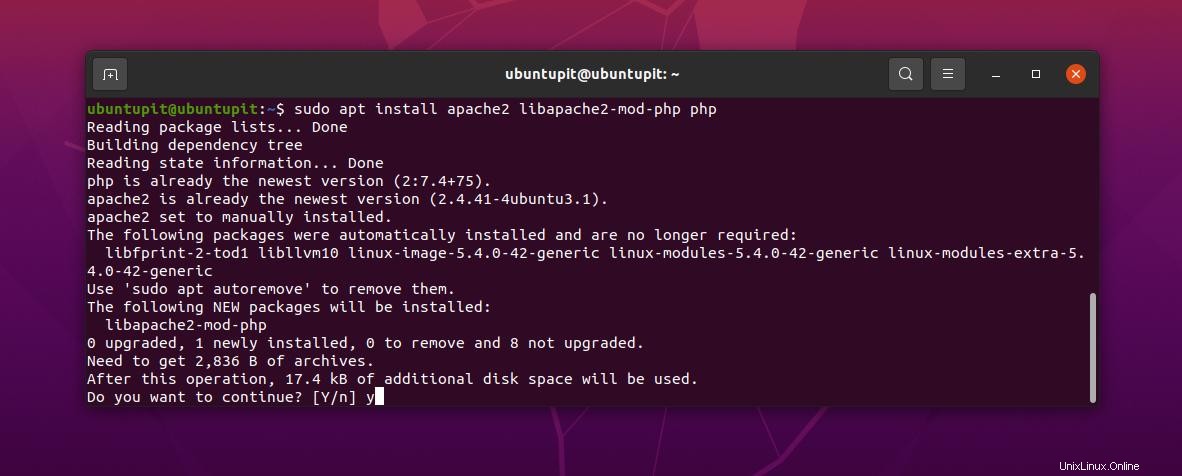
Ahora, ejecute la siguiente línea de comandos de aptitude en su shell para instalar los archivos de biblioteca de utilidades y configuración automática de Apache en su sistema.
sudo apt install wget unzip zip autoconf gcc libc6 make apache2-utils libgd-dev
Paso 2:Cree un nuevo usuario para Nagios
- - Después de instalar los módulos de PHP, ahora puede crear un nuevo usuario para Nagios en su sistema Ubuntu. Le permitirá almacenar y configurar todas las configuraciones de Nagios en la cuenta de usuario específica. Puede ejecutar las siguientes líneas de comando en su terminal con privilegios de root para crear una nueva cuenta de usuario de Nagios.
# useradd nagios # usermod -a -G nagios www-data
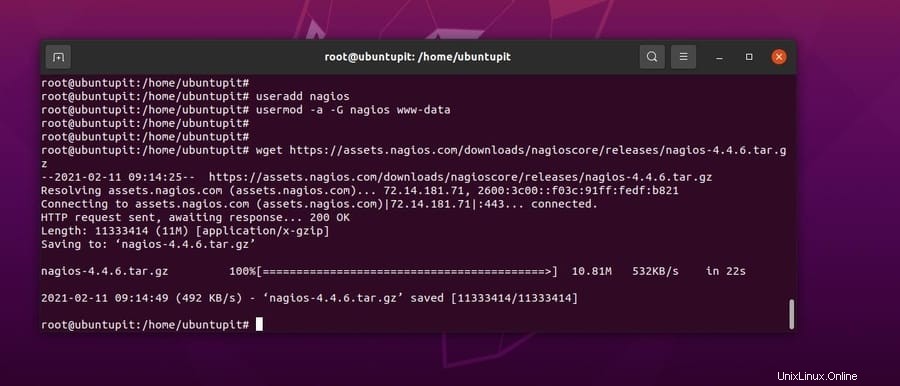
Paso 3:Descarga e instala Nagios
Cuando nuestra nueva cuenta de usuario esté lista, ahora podemos descargar el archivo comprimido de Nagios en el sistema de archivos. Posteriormente, descomprimiremos e instalaremos el archivo instalador de Nagios. Ejecute el siguiente comando wget para descargar la última versión de Nagios en su sistema Ubuntu Linux.
# wget https://assets.nagios.com/downloads/nagioscore/releases/nagios-4.4.6.tar.gz
Después de finalizar la descarga, ahora puede ejecutar el siguiente comando tar para descomprimir el archivo. Luego ejecute el comando cd para ingresar al directorio y ver los archivos a través del comando ls.
# tar xzf nagios-4.4.6.tar.gz # cd nagios-4.4.6/ # ls
Ahora podemos configurar los archivos del instalador de Nagios con el servidor PHP. Puede ejecutar el siguiente comando de configuración en el shell de su terminal para configurar la aplicación Nagios con el servidor Apache. Si todo va bien, verá una URL HTML, una URL CGI y otra información detallada sobre su servidor Nagios. Luego, usaremos la URL HTML para acceder a la interfaz web de Nagios en nuestro Ubuntu Linux.
# ./configure --with-httpd-conf=/etc/apache2/sites-enabled
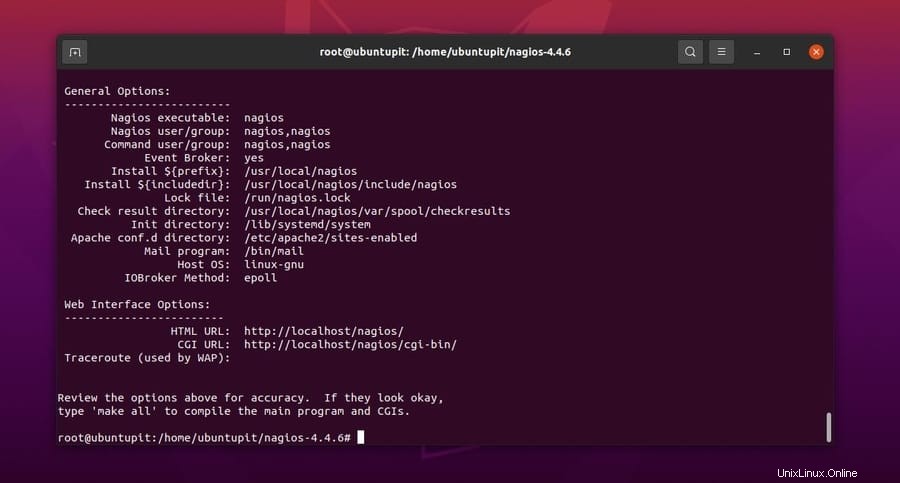
Ahora, ejecute los siguientes comandos make en orden cronológico para completar la instalación de los servicios de daemon y CGI de Nagios en su sistema Ubuntu.
# make all # make install # make install-init # make install-commandmode
Después de instalar el script de configuración de Nagios, el demonio y todos los servicios necesarios, ahora puede reiniciar los servicios de Nagios para ver el impacto. Ejecute el siguiente comando de control del sistema en su terminal para reiniciar los servicios de Nagios.
# systemctl enable nagios.service
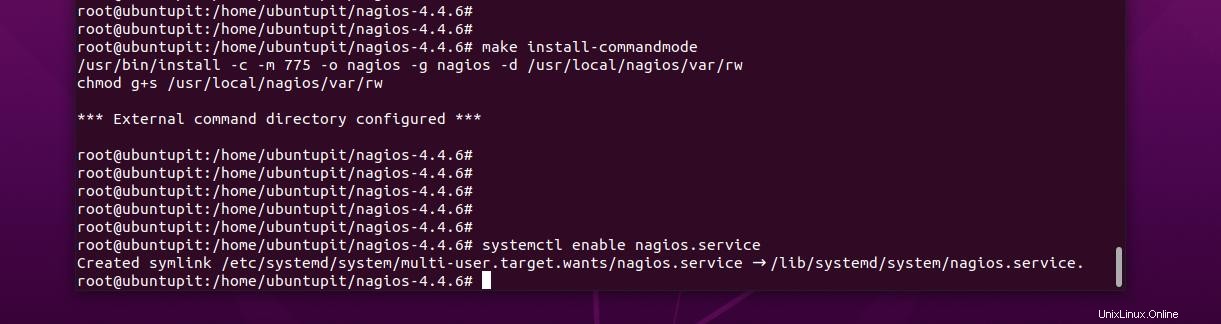
Como estamos usando el módulo de servidor Apache PHP para ejecutar los servicios de Nagios, instalaremos los archivos de configuración web de muestra en nuestro sistema Ubuntu. Ejecute las siguientes líneas de comando en el shell de su terminal en orden cronológico para instalar la configuración del sistema y los scripts de configuración web.
# make install-config # make install-webconf
Paso 4:Asegure su servicio Nagios
Para que sus servicios de Nagios sean seguros y estén protegidos con contraseña, puede ejecutar el siguiente htpasswd Comando en el shell de su terminal. Generará un archivo de configuración de credenciales de usuario para Nagios. Aquí, estoy usando UbuntuPIT como mi nombre de usuario, no olvides reemplazar el nombre de usuario.
# htpasswd -c /usr/local/nagios/etc/htpasswd.users ubuntupit
Ahora, ejecute el siguiente comando a2enmod para ejecutar el script CGI (Interfaz de puerta de enlace común) para el servidor Apache HTTP en su Ubuntu Linux.
# a2enmod cgi
Después de finalizar toda la instalación de CGI, los módulos HTTP y las secuencias de comandos, ahora puede ejecutar los siguientes comandos en el shell de su terminal para reiniciar su servidor Apache y habilitar e iniciar los servicios de Nagios.
# systemctl restart apache2 # systemctl start nagios # systemctl enable nagios
Paso 5:Cargue Nagios en el navegador web en Ubuntu
Ahora hemos visto cómo instalar el servidor PHP y los servicios de Nagios en un sistema Ubuntu Linux. Es hora de cargar los servicios en un navegador web. Como hemos usado el servidor localhost, usaremos el localhost/nagios URL para cargar los servicios. Abra su navegador web favorito y presione el botón Intro.
http://localhost/nagios
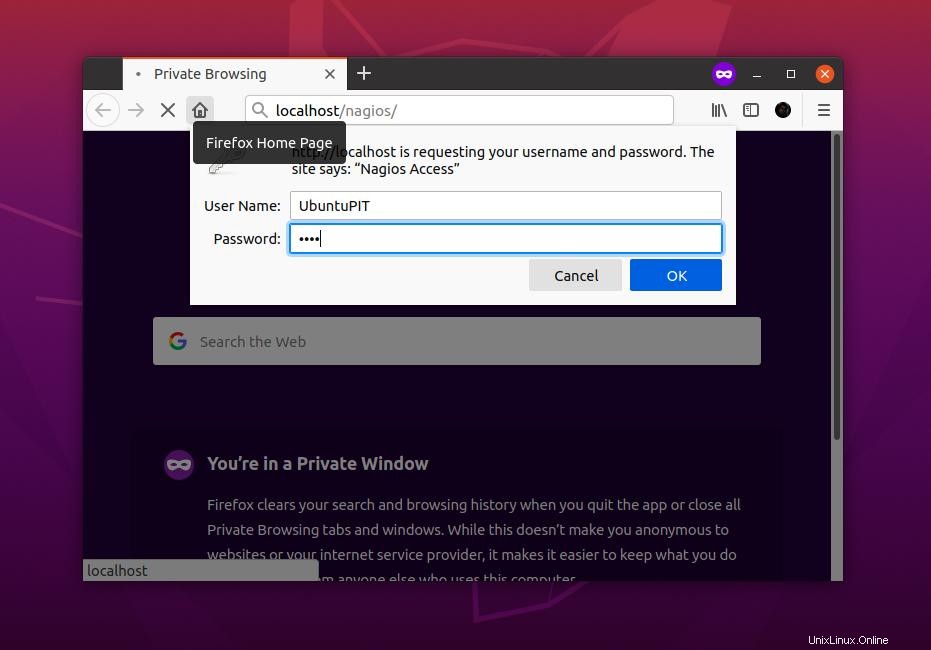
Ahora, ingrese su nombre de usuario y contraseña, luego presione el botón Enter. Listo, el servicio de Nagios está cargado en su navegador web.
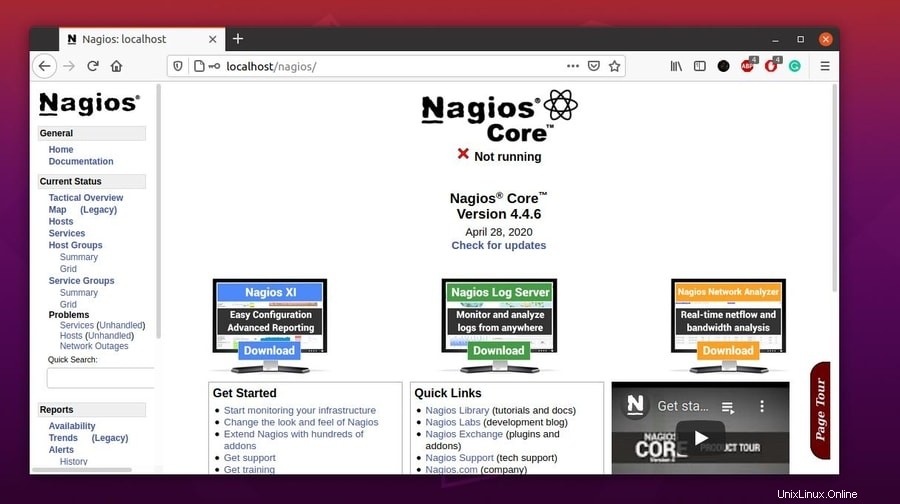
Sugerencia adicional:Instale complementos de Nagios en Ubuntu Linux
Los complementos de Nagios pueden ayudarlo a ejecutar los servicios de Nagios sin problemas y corregir los errores. Algunos complementos también lo ayudan a obtener la herramienta Ejecutor remoto de complementos de Nagios (NRPE) para acceder de forma remota a su servidor y monitorear su sistema Linux.
Puede seguir este enlace de GitHub para obtener una descripción general de los complementos de Nagios. Hay algunos complementos más disponibles que puede instalar en su Ubuntu Linux para habilitar la supervisión mejorada.
Primero, debe instalar algunas herramientas de biblioteca en su sistema Ubuntu para instalar complementos de Nagios. Ejecute la siguiente línea de comando en el shell de su terminal para instalar el protocolo de administración de red simple y esencial para compilación (SNMP) en su máquina Linux.
# apt install libmcrypt-dev make libssl-dev bc gawk dc build-essential snmp libnet-snmp-perl gettext libldap2-dev smbclient fping libmysqlclient-dev libdbi-dev
Ahora, ejecute el siguiente comando wget para descargar la versión comprimida de los complementos de Nagios.
# wget https://github.com/nagios-plugins/nagios-plugins/archive/release-2.3.3.tar.gz
Cuando finalice la descarga, descomprima el archivo e ingrese al directorio ejecutando los siguientes comandos tar y cd cronológicamente.
# tar xfz release-2.3.3.tar.gz # cd nagios-plugins-release-2.3.3/
Ahora, ejecute los siguientes comandos de barra diagonal para instalar y configurar los complementos de Nagios. Luego, ejecute los comandos make para instalar los complementos.
# ./tools/setup # ./configure # make # make install
Finalmente, cree un enlace simbólico para los complementos de Nagios y reinicie los servicios de Nagios en su Ubuntu Linux. No olvide reiniciar los servicios de Nagios en su máquina Ubuntu después de instalar los complementos.
# ls /usr/local/nagios/libexec/ # systemctl restart nagios.service
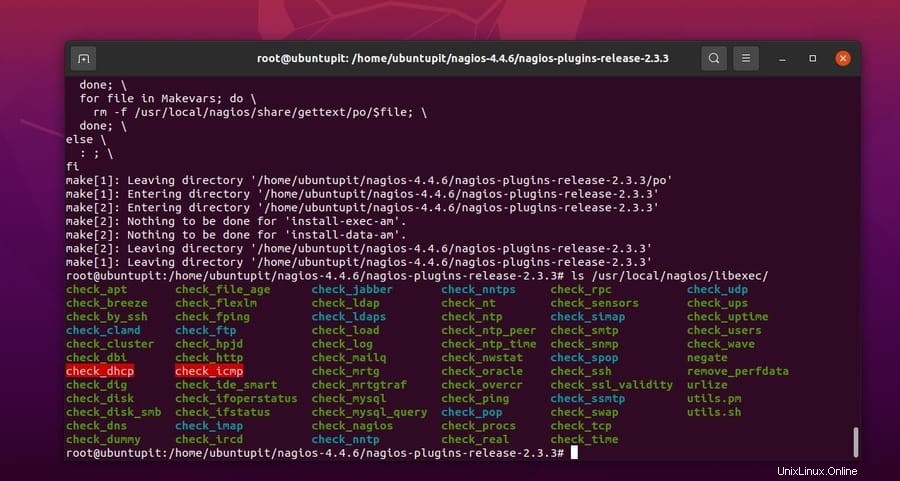
Palabras finales
Nagios le ofrece hacer una réplica de su sistema para que pueda corregir los errores antes de liberarlos. Incluso Nagios puede enviar notificaciones antes de que ocurran los errores. No ignore la instalación de complementos de Nagios; a veces, los complementos pueden mejorar algunos problemas menores relacionados con el monitoreo.
He descrito cómo instalar la herramienta Nagios en Ubuntu Linux y cómo comenzar con ella en toda la publicación. Todo el método también es apropiado para Linux Mint, Ubuntu MATE y otras distribuciones de Linux basadas en Debian.
Comparta esta publicación con sus amigos y la comunidad de Linux si la encuentra útil e informativa. También puedes escribir tus opiniones sobre esta publicación en la sección de comentarios.